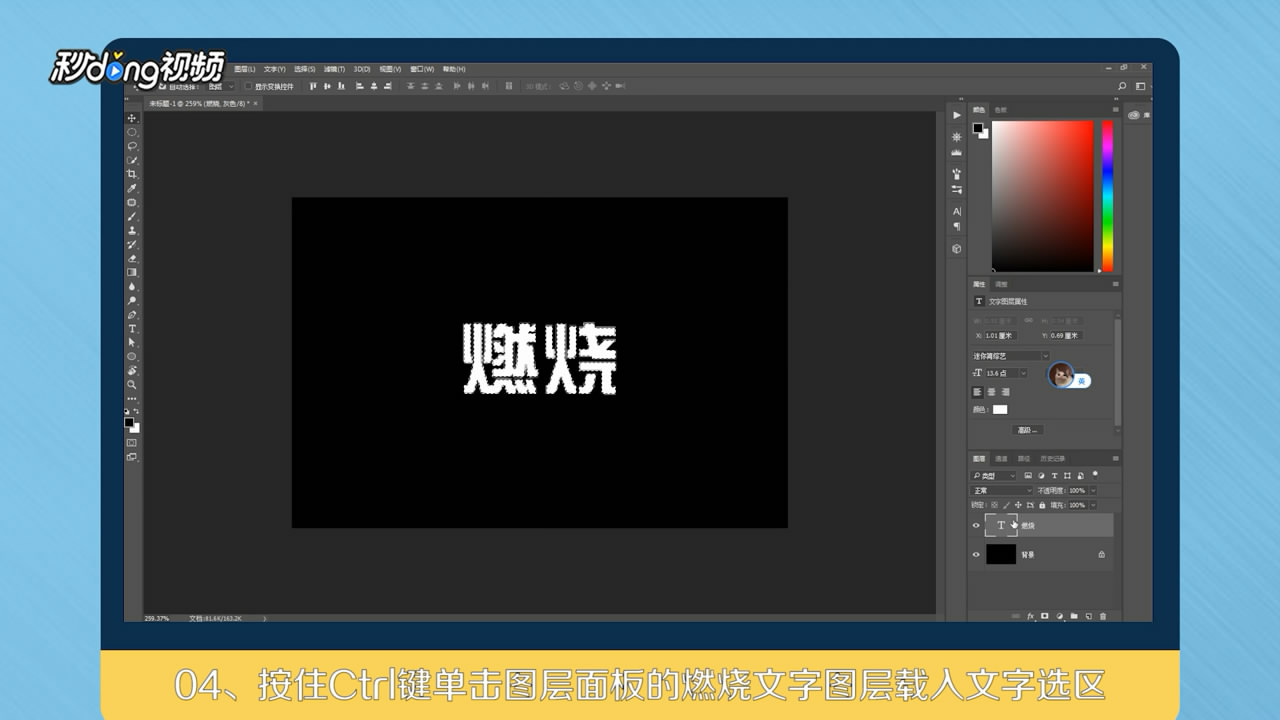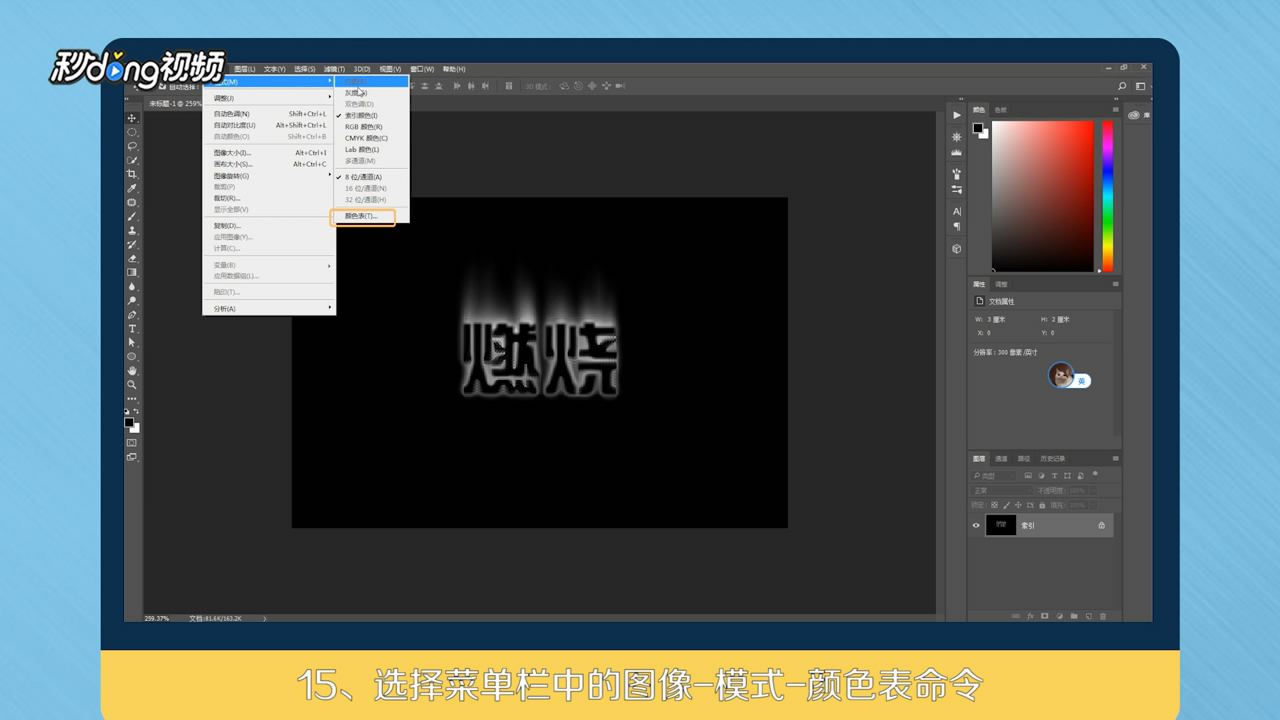1、按Ctrl+N创建一个新图像文件,前景色和背景图层设为黑色。
2、点击左侧“文字工具”按钮,输入需要的文字。点击“移动工具”将文字移到合适位置。
3、按Ctrl并点击图层面板的文字图层,载入文字选区。
4、在通道面板,点击“将选区保存为通道”,将选区保存为Alpha通道。
5、在图层面板中右击选择“栅格化文字”。点击菜单栏中的“图层”,选择“拼合图像”。
6、点击“图像”—“图像蚰骖截彀旋转”—-“逆时针90°”。选择“滤镜”—“风格化”—“风”,选择“从左”后确定,同理操作两次。
7、将文字顺时针旋转90°,选择“滤镜”—“风格化”—“扩散”,选中“各项异性”后确定。
8、选择“滤镜”—“模糊”—“高斯模糊”,半径设为2.4后确定。
9、点击“选择”—“载入选区”,设置通道为Alpha并确定。点击“编辑”—“填充”,填充黑色。
10、点击“图像”—“模式”—“索引颜色”。点击“图像”—“模式”—“颜色表”,设为黑体后确认。
11、选择“图像”—“模式”—“RGB颜色”即可完成。
12、总结如下。